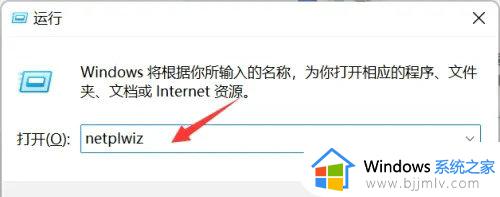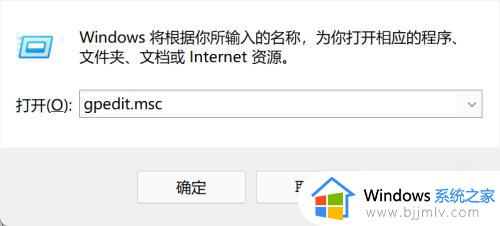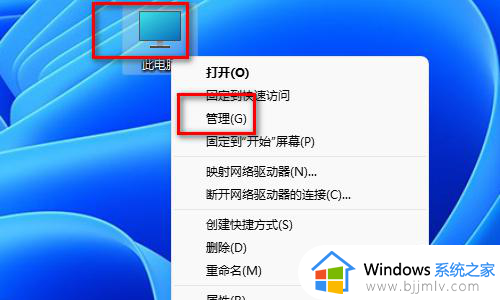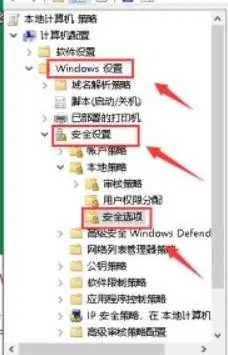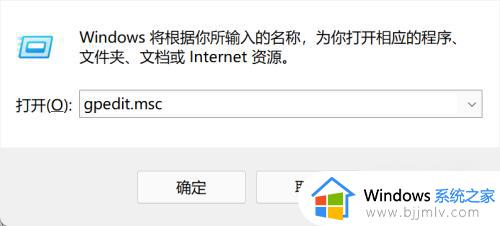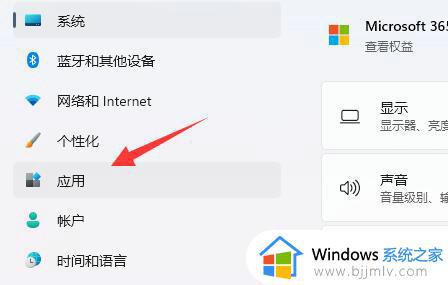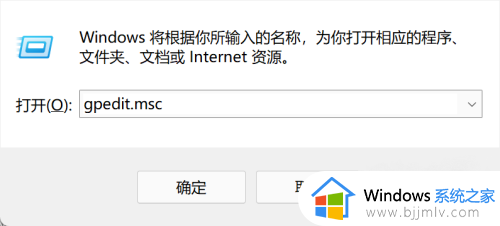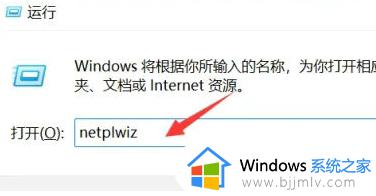windows11应用权限设置在哪 windows11应用权限管理设置方法
更新时间:2023-05-30 09:35:43作者:runxin
现阶段很多用户也都开始使用上了windows11系统来办公,因此在电脑中难免也会进行一些权限的设置,可是由于刚接触windows11系统时间不久,有些用户可能不懂得应用权限的设置,那么windows11应用权限设置在哪呢?今天小编就来教大家windows11应用权限管理设置方法。
具体方法:
1、右键“windows图标”,打开“设置”。
2、在左边找到并打开“应用”。
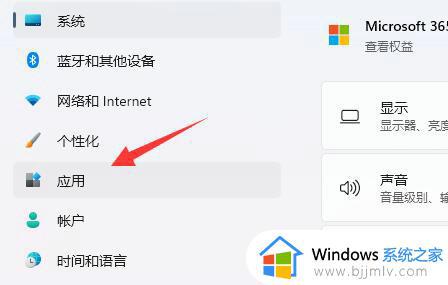
3、打开最上面的“应用和功能”设置。
4、打开后,找到“选择获取应用的位置”。
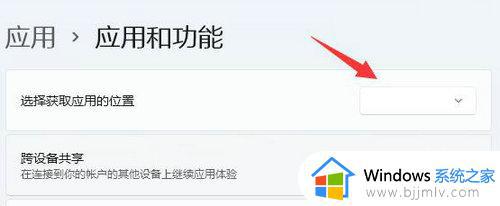
5、在其中就可以管理win11软件权限。
上述就是小编告诉大家的关于windows11应用权限管理设置方法了,还有不清楚的用户就可以参考一下小编的步骤进行操作,希望本文能够对大家有所帮助。